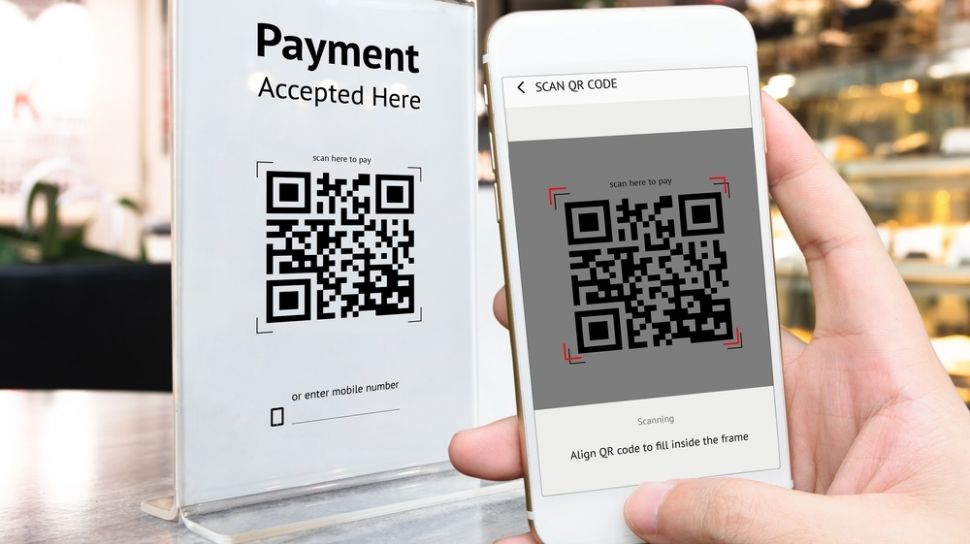Spilltekno – Di era digital yang modern, kode QR atau Quick Response Code banyak digunakan dalam kehidupan sehari-hari untuk memudahkan transfer data dan akses informasi. Biasanya, smartphone memiliki fitur pemindai kode QR bawaan, tetapi ada beberapa cara untuk memindainya langsung dari galeri HP tanpa perlu aplikasi tambahan. Berikut panduan lengkap cara scan QR code dari galeri HP dengan efektif dan praktis.
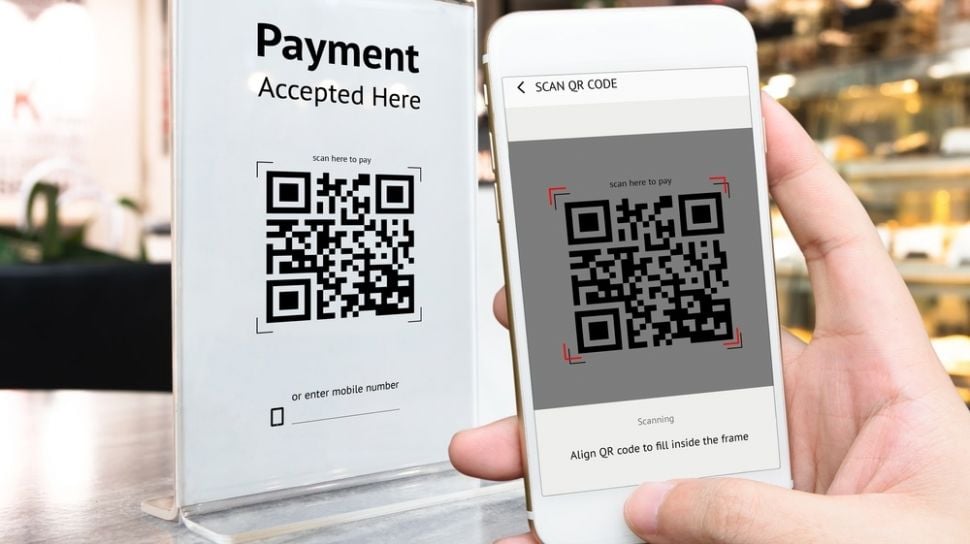
1. Menggunakan Google Lens
Google Lens adalah fitur AI (Artificial Intelligence) yang dapat mengidentifikasi objek seperti kode QR melalui kamera smartphone. Berikut langkah-langkahnya:
a. Buka Google Foto: Pastikan aplikasi Google Foto terinstal di smartphone Anda.
b. Pilih Gambar: Buka gambar yang berisi kode QR di galeri foto Anda.
c. Aktifkan Google Lens: Ketuk ikon lensa di sudut kanan atas layar gambar.
d. Scan Kode QR: Centang titik-titik di layar dengan kode QR untuk melihat notifikasi yang menyertainya. Kemudian ketuk tautan untuk membuka informasi terkait.
Fitur ini tersedia di Android dan iPhone. Anda juga dapat menggunakan widget pencarian Google untuk memindai kode QR.
2. Menggunakan Browser WebQR
Jika Anda belum memiliki fitur Google Lens, Anda dapat menggunakan browser webqr.com sebagai alternatif. Langkah-langkahnya:
a. Buka Situs Webqr.com: Kunjungi situs web qr-code-generator.net atau webqr.com melalui browser internet.
b. Izinkan Akses Kamera: Izinkan situs web mengakses kamera smartphone Anda.
c. Arahkan Kamera ke Kode QR: Arahkan kamera ke kode QR yang ingin dipindai. Tunggu proses pemindaian selesai.
Metode ini mudah dan cepat tanpa perlu mengunduh aplikasi tambahan.
3. Menggunakan Fitur Ponsel Samsung
Pengguna ponsel Samsung juga dapat menikmati kemudahan scanning kode QR tanpa aplikasi tambahan. Berikut caranya:
a. Buka Panel Pengaturan Cepat: Geser ke bawah dua kali untuk membuka panel pengaturan cepat.
b. Ketik Ubin Pindai Kode QR: Ketuk ubin “Pindai Kode QR”.
c. Pilih Gambar: Tekan tombol Galeri dan pilih gambar yang berisi kode QR.
d. Seret Kotak Pilihan: Seret kotak pilihan untuk memasukkan kode QR dan tekan tombol Selesai untuk melihat hasilnya.
Dengan fitur bawaan ini, pengguna Samsung dapat memindai kode QR dengan mudah dan nyaman.
Kesimpulannya, memindai kode QR dari galeri HP kini mudah dilakukan dengan memanfaatkan fitur-fitur built-in seperti Google Lens atau metode online seperti webqr.com. Dengan demikian, Anda dapat mengakses informasi dan data secara lebih cepat dan interaktif dalam aktivitas sehari-hari. Spilltekno
Simak update artikel pilihan lainnya dari kami di Google News dan Saluran WhatsApp Channel